下载完成后,双击打开镜像进行安装
按提示操作,点击继续,直到安装成功(注意记住期间的密码设置)
安装成功后打开系统设置,找到mysql
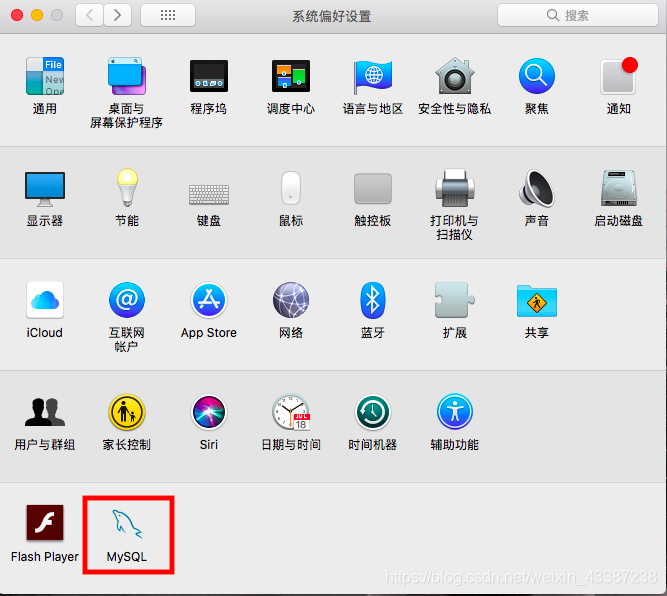
启动mysql
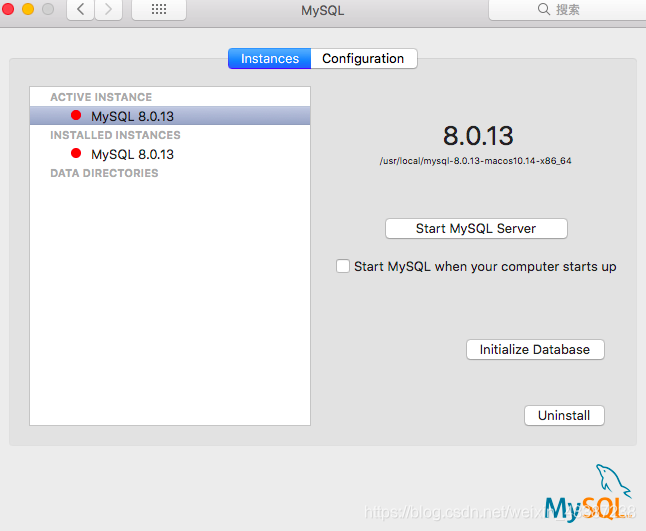
打开终端,为Path路径附加MySQL的bin目录
$ PATH="$PATH":/usr/local/mysql/bin
然后,登录Mysql(密码是之前安装时设置的密码)
$ mysql -u root -p
登录成功如图所示:

安装Navicat Premium
教程:https://blog.youkuaiyun.com/wtdask/article/details/79025674
连接时出现Client does not support authentication protocol requested by server错误
mysql> USE mysql;
mysql> ALTER USER ‘root’@’localhost’ IDENTIFIED WITH mysql_native_password BY ‘000000’;
mysql> FLUSH PRIVILEGES;
ps: '000000’是你要设置的root密码
如果运行第二行代码时报错,
先运行一次FLUSH PRIVILEGES;
连接时出现Can’t connect to MySQL server on ‘127.0.0.1’ (61)错误
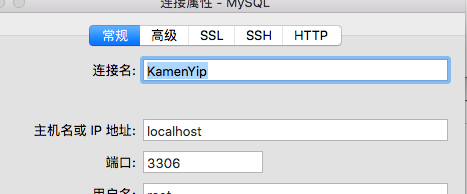
运行下方代码查看端口号是否与上图一致
mysql> show variables like'port';
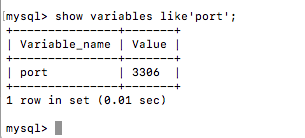
不一致,则编辑/etc/mysql/my.cnf文件,具体做法如下:
$ sudo nano /etc/mysql/my.cnf
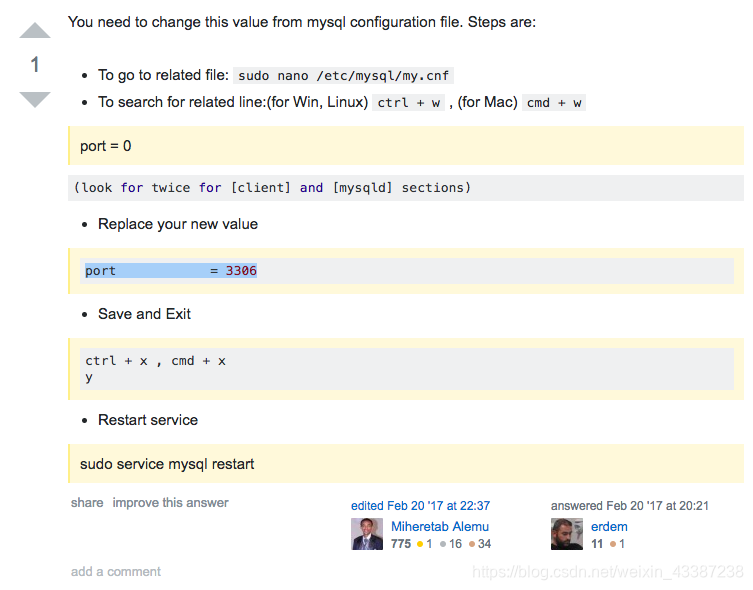
修改成功后,重启mysql,再次进行连接
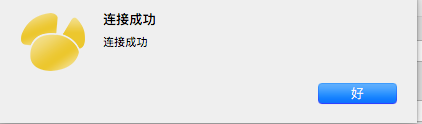




 本文详细介绍了在MacOS环境下如何从官网下载并安装MySQL,包括设置密码、配置Path路径、启动MySQL服务等步骤。同时,提供了使用NavicatPremium连接MySQL的教程,解决连接过程中可能遇到的Clientdoesnotsupportauthenticationprotocolrequestedbyserver和Can’tconnecttoMySQLserveron‘127.0.0.1’(61)错误。
本文详细介绍了在MacOS环境下如何从官网下载并安装MySQL,包括设置密码、配置Path路径、启动MySQL服务等步骤。同时,提供了使用NavicatPremium连接MySQL的教程,解决连接过程中可能遇到的Clientdoesnotsupportauthenticationprotocolrequestedbyserver和Can’tconnecttoMySQLserveron‘127.0.0.1’(61)错误。
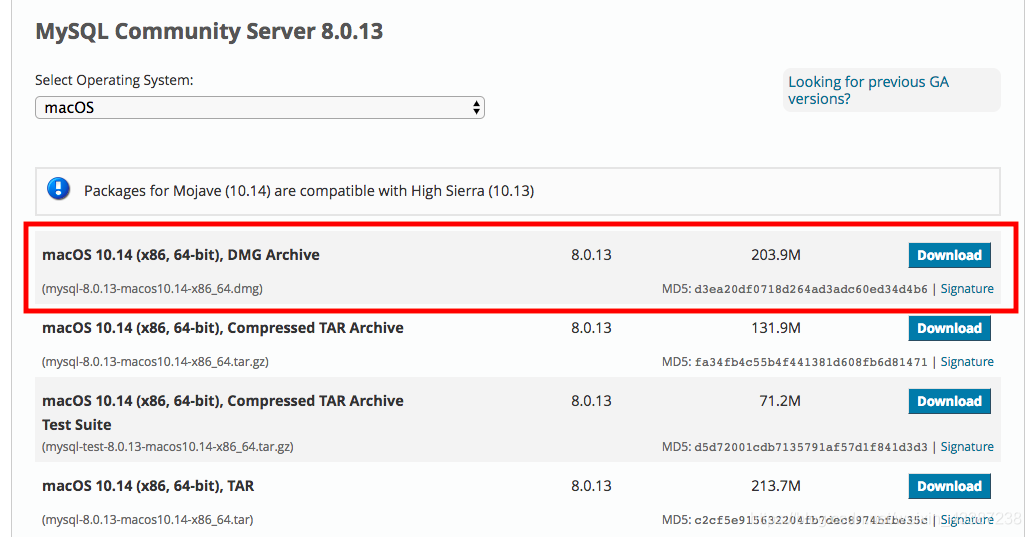
















 4488
4488

 被折叠的 条评论
为什么被折叠?
被折叠的 条评论
为什么被折叠?








